本体:iMac 2017(Retina 5K, 27inch)
OS:macOS Ventura(13.2)
- STEP.1システム設定
アップルメニューから「システム設定」を選択します。

- STEP.2
「外観」を選択後、外観モードを選択します。
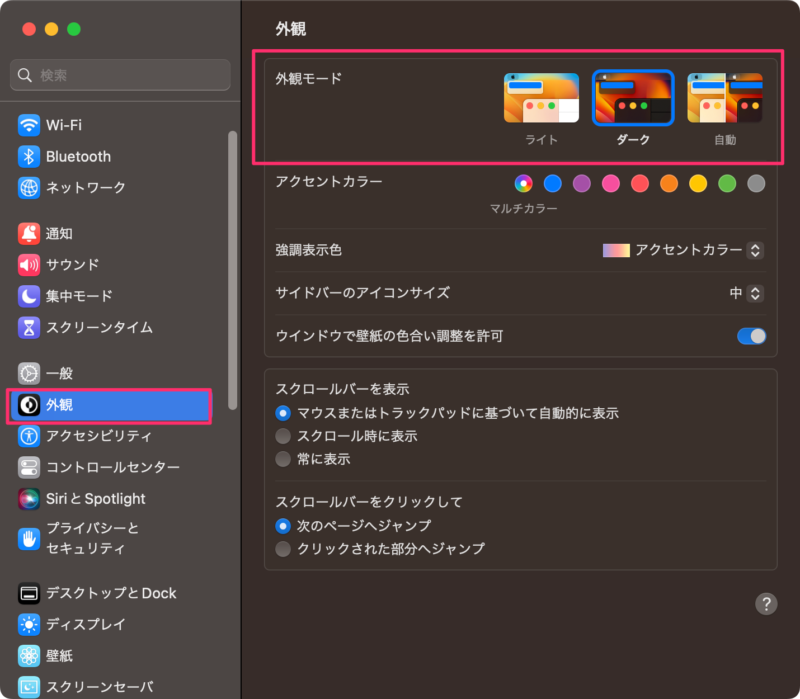
■選べるモード
- ライト … 昔ながらの白ベースのカラーモード。
- ダーク … 黒ベースの目に優しいカラーモード。
- 自動 … 設定したNight Shiftのスケジュールで外観がライトからダークに変化するモード。
※ 「ダークモード」は、消費電力が抑えられるとも言われてるが実際はほとんど変わらないらしい。(どのモードでもディスプレイの明るさを低くすれば消費電力は抑えられます)
※ 「自動モード」では、Macが1分以上待機状態になるまで外観が切り替わりません。
また、メディアの再生中など、アプリケーションによってディスプレイがスリープ状態にならない場合も切り替わりません。ダークモードのオン/オフは、コントロールセンターでも切り替えることができます。
画面右上のメニューバーのコントロールセンター をクリックして、「ディスプレイ」をクリック後、「ダークモード」をクリックして切り替えます
をクリックして、「ディスプレイ」をクリック後、「ダークモード」をクリックして切り替えます



コメント